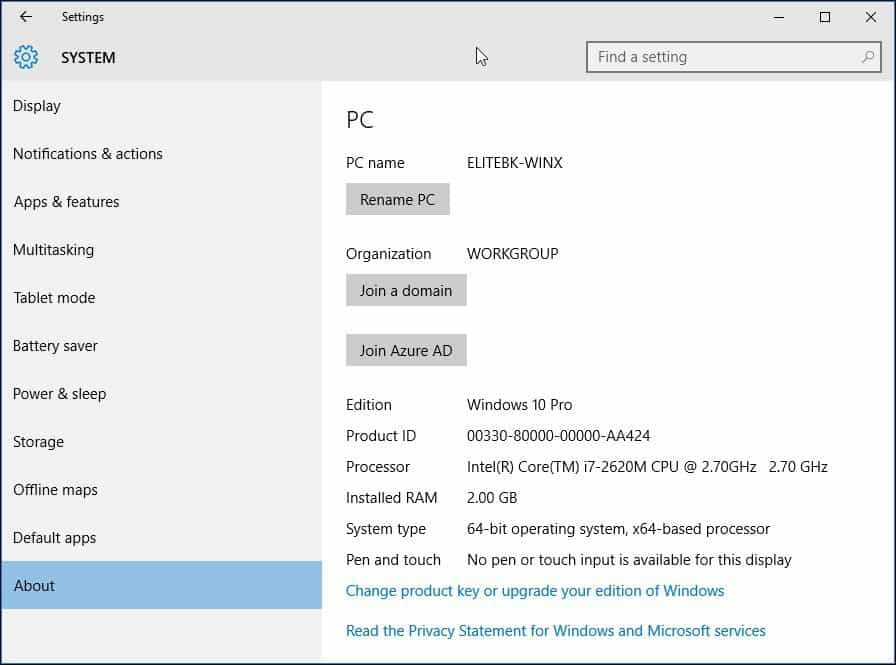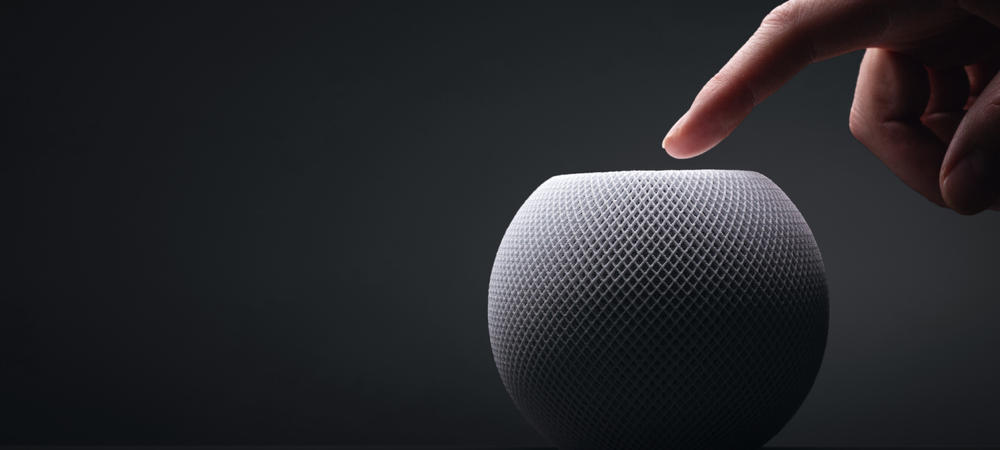Како прећи са Виндовс 10 32-битне на 64-битне верзије
Мицрософт виндовс 10 / / March 16, 2020
Последњи пут ажурирано

У новијим системима је најчешћа 64-битна верзија Виндовс 10. Али ако имате старији рачунар и желите да пребаците, ево шта треба да знате.
Као и у претходним издањима, Виндовс 10 је доступан у 32 и 64-битној архитектури. Виндовс 10 64-битни вам долази у реду када требате да адресирате 4 ГБ или више РАМ-а. У ствари, Виндовс 10 64-битни подржава до 1 ТБ РАМ-а, док Виндовс 10 32-битни може да користи до 3,2 ГБ. Будући да је меморијски адресни простор много већи за 64-битни Виндовс, то значи да вам је потребно двоструко више меморије него за 32-битни Виндовс да бисте извршили неке исте задатке. Али ви сте у могућности да урадите толико више; можете да отворите више апликација, радите ствари попут покретања антивирусног скенирања у позадини или покрените више ВМ-ова, а да то не утиче на перформансе вашег система. Виндовс 10 64-битни је и сигурнији од 32-битног. Злонамерни код не може лако да се инфилтрира у њега, а управљачки програми су поузданији јер се морају потписати пре него што могу да раде.
Пребацивање између 32-битног Виндовс 10 на 64-битни
Да ли је мој рачунар 64-битни способан?
Пре него што започнете процес да се пребаци на 64-битни, морате сазнати да ли је ваш систем способан. Ако већ користите 32-битну верзију оперативног система Виндовс 8 или новију верзију на вашем систему, то можете сазнати радећи на следећи начин:
Притисните Виндовс тастер + Кс да васпитавају скривени мени брзог приступа и изаберите Систем.
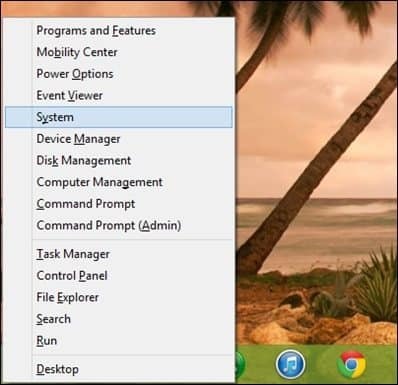
Погледај испод Систем > Тип система, и тамо ће се навести да ли је процесор к64 базиран процесор или не. У мом случају имам 64-битни процесор. Када то потврдите, можете прећи на следећи корак.
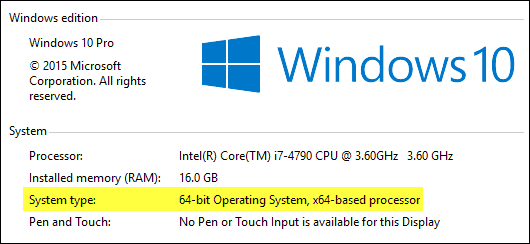
За Виндовс 7 и старије:
Помоћу алата можете утврдити да ли је ваш процесор способан за 64 бит бесплатни алат под називом ЦПУ-З. Кликните картицу ЦПУ и потражите у Упутства поље потражите сет упутстава под називом АМД64 или ЕМ64Т. Ако их видите, онда је ваш процесор способан за 64 бита. Ако имате 32-битну верзију оперативног система Виндовс, било да је то Виндовс 8 или Виндовс 7, морат ћете пажљиво размотрити кораке за прелазак с ње на 64-битни Виндовс 8. Без обзира на свеприсутност 64-битног рачунања, критични фактори као што су компатибилност хардвера и апликација остају проблем, посебно за наслеђене системе.

Имајте на уму да неки старији 64-битни процесори можда неће моћи да раде 64-битни Виндовс 10. Да бисте на свој рачунар инсталирали Виндовс 10, процесор (ЦПУ) мора да подржава следеће карактеристике: Физичко проширење адреса (ПАЕ), НКС и ССЕ2. Већина ЦПУ-а има подршку за ове функције, па ако примите ову грешку, вероватно зато што НКС функција није омогућена на вашем систему.
Сазнајте више: Шта су ПАЕ, НКС и ССЕ2? - Виндовс помоћ
Да ли ваш систем испуњава све захтеве?
Имати само 64-битни процесор није главни разлог за рад са 64-битним Виндовсом. Размислите о свом другом хардверу попут видео картице, аудио уређаја, штампача и било којег другог критичног уређаја или апликације који користите? Такође, ако имате мање од 4 ГБ РАМ-а, топло препоручујем да држите 32-битни Виндовс 10 или максималан инсталирани РАМ пре мигрирања.
Прво што треба да урадите је да направите инвентар и вашег хардверског и софтверског програма. Након тога, идите на веб локацију произвођача и проверите да ли су на располагању 64-битни управљачки програми. Произвођач можда још нема изворне 64-битне управљачке програме за Виндовс 10, али они једноставно могу имати 64-битне Виндовс 7 и управљачке програме за то можда посао. Разлог зашто су Виндовс 8, Виндовс 7 и Виста деле исти модел управљачких програма. Компатибилност апликација је важна чињеница, на примјер, ако се покрећете апликације дизајниране за Виндовс КСП или апликације које нису у потпуности 32-битне, можда бисте требали поново размотрити твоја одлука. Старије апликације које су 32-битне али садрже 16-битни код неће радити са 64-битним Виндовсом. Дакле, ово морате пажљиво размислити. Ако се није покварило, не покушавајте да то поправите!
Направите резервну копију рачунара
Након што прикупите све потребне предуслове, потребно је да извршите сигурносну копију својих личних података. Не постоји пут надоградње са 32-битне верзије Виндовс-а до 64-битног Виндовс-а 10. Да, то значи да ћете морати поново да инсталирате све своје управљачке програме и апликације. Можда ће бити потребна и нека додатна конфигурација са ваше стране.
Сазнајте више: Како створити сигурносну копију слике система Виндовс 10
Остала разматрања
Корисници који желе прећи са 32-битне верзије Виндовс-а на Виндовс 10 64-битни требају бити свјесни да је миграција процес у више корака. Због промена у начину на који се врши провера усаглашености за понуду бесплатне надоградње за Виндовс 10, бит 10-64 за Виндовс захтева прилагођену инсталацију. Али пре него што то будете могли да извршите, прво морате да надоградите са своје тренутне 32-битне верзије Виндовса на 32-битну Виндовс 10. Уверите се да сте пријављени са Мицрософтов рачун и такође обезбедите да се активира Виндовс 10. То можете учинити тако што ћете ићи Подешавања> Ажурирање и безбедност> Активација.
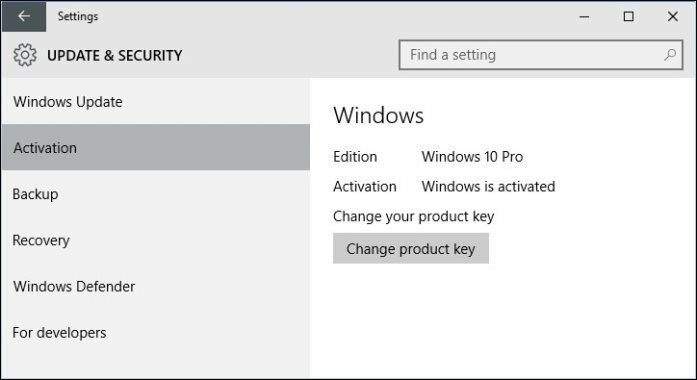
Преузмите Виндовс 10 64-битни
Након што све буде у реду, морате преузети Виндовс 10 64-битни ИСО медији и створите копију за покретање система. Имајте на уму да морате преузети одговарајуће издање система Виндовс 10 за верзију / издање оперативног система Виндовс на који прелазите. Ако надоградите на погрешно издање (тј. Виндовс 7 Хоме Премиум на Виндовс 10 Про), морат ћете купити лиценцу за Виндовс 10 Про или се вратити на Виндовс 7 Хоме Премиум и надоградити на Виндовс 10 Хоме.
Погледајте: Виндовс 10 издања
За упутства о добијању Виндовс 10 ИСО прочитајте наш чланак:Како преузети Виндовс 10 ИСО за чисту инсталацију (ажурирано)
За системе засноване на УЕФИ
Ако је рачунар заснован на УЕФИ, то су обично системи који се претходно учитавају са Виндовс 8 или новијим; мораћете да припремите ИСО датотеку за такву конфигурацију или ћете добити поруку о грешци током подешавања. Палац треба форматирати као ФАТ32 и користити ГПТ схему партиционирања. Да бисте то учинили, морате да користите Руфус, мали алат који можете бесплатно преузети.
Руфус је сјајан бесплатни услужни програм о коме смо писали у нашем чланку како створити Виндовс 10 флексибилни погон за покретање система.
Након што инсталирате Руфус:
- Покрените га
- Изаберите ИСО Имаге
- Укажите на Виндовс 10 ИСО датотеку
- Цхецк оут Креирајте диск за покретање помоћу
- Изаберите ГПТ партицију за ЕУФИ фирмваре као схему партиције
- Изаберите ФАТ32 НОТ НТФС као систем датотека
- Обавезно проверите да ли ваш УСБ уређај притискате палицу у листи уређаја
- Кликните на Старт
- Затворите када завршите
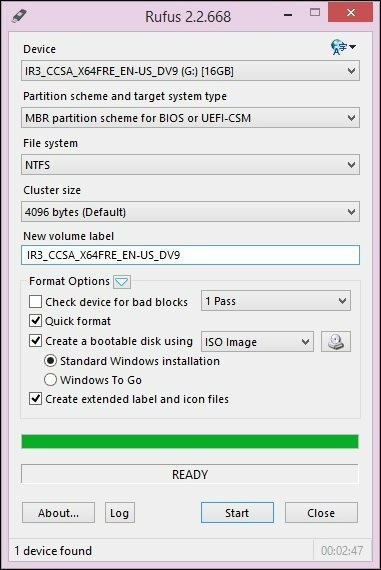
Извођење прилагођене инсталације
Ако покушате да покренете инсталацију 64-битне верзије оперативног система Виндовс из 32-битне верзије оперативног система Виндовс, добићете поруку о грешци.
Ова порука о грешци је разумљива пошто користите 32-битну верзију оперативног система Виндовс. Да бисте започели инсталацију, поново покрените рачунар и покрените систем са диска или УСБ флеш уређаја који садржи инсталационе датотеке. Затим следите упутства на екрану за подешавање Виндовс-а 10 - тј. Одаберите језик, распоред тастатуре, прихватите ЕУЛА.
Када дођете до следећег екрана, обавезно одаберите Прилагођено: Инсталирајте само Виндовс (напредно).
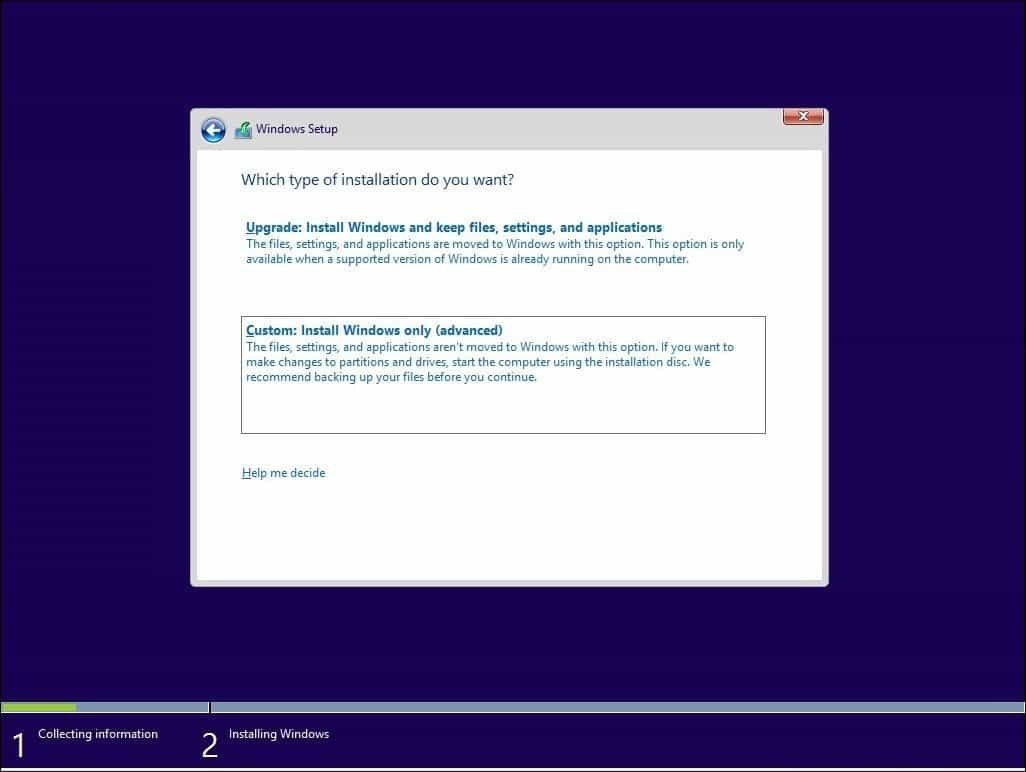
Изаберите примарну партицију, а затим кликните на дугме Даље. Добићете следећу поруку упозорења:
Партиција коју сте одабрали може садржавати датотеке из претходне Виндовс инсталације. Ако се то догоди, ове датотеке и мапе биће премештене у фасциклу под називом Виндовс.олд. Информације ћете моћи да приступите у Виндовс.олд, али нећете моћи да користите претходну верзију оперативног система Виндовс.
Само кликните ОК и сачекајте док се инсталација заврши. Рачунар ће се током поступка поново покренути неколико пута.
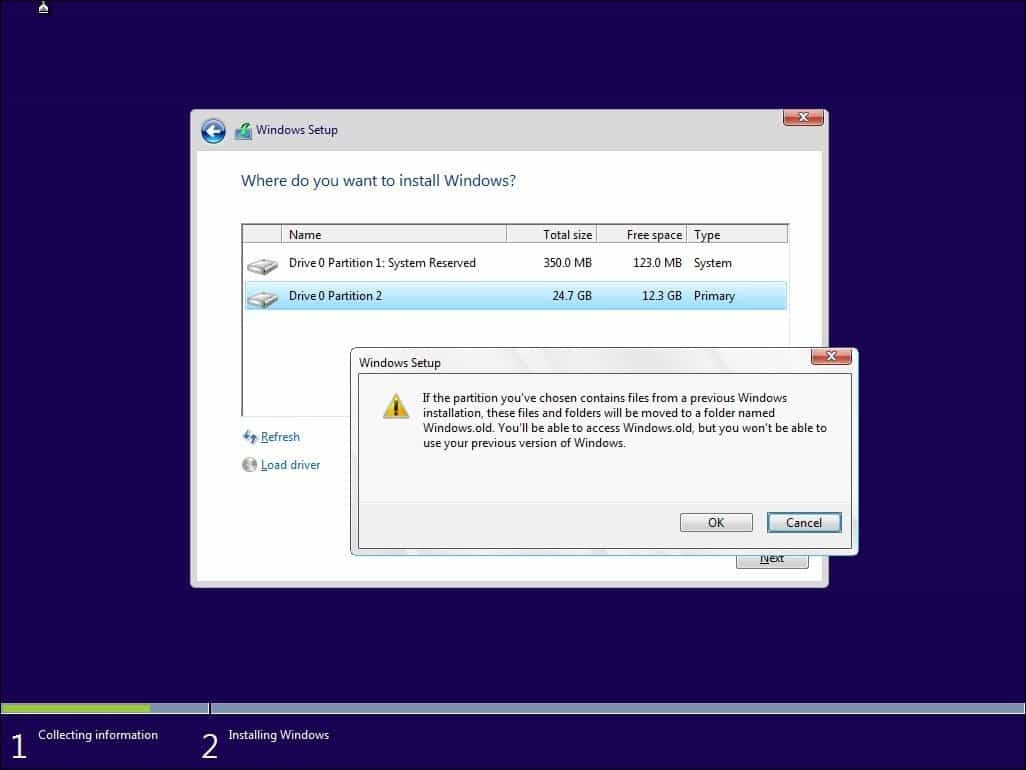
Када је подешавање довршено, можете да преузмете било које личне датотеке из директорија Виндовс.олд које ћете пронаћи у вашем локалном Ц: погону.
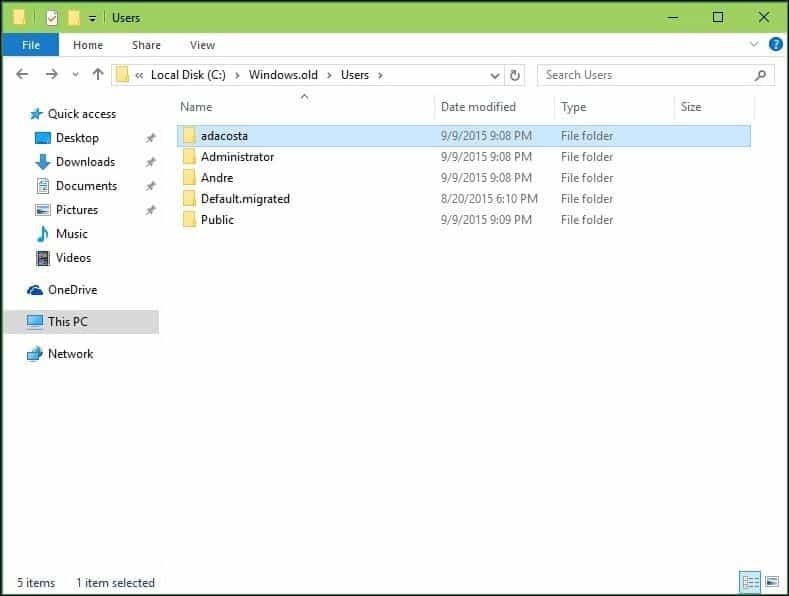
Проверите да ли је Виндовс 10 64-битно успешно инсталиран Подешавања> Систем> О мени.